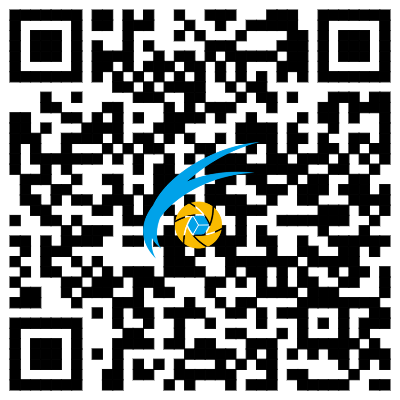3DScanExpert报道关于3DF Zephyr的完整使用评测
3DScanExpert是一家位于荷兰的全球性3D技术及周边外设的专业媒体,据创始人Nick Lievendag自述,3D捕捉技术正迅速崛起并变得经济实惠,并且对于从商业到创意、从文化遗产到教育的新一波产业来说变得易于接近。然而,几乎所有关于它的文章都与工程或3D打印有关,这大大限制了它的潜力。
Nick Lievendag先生是一位在视觉设计、动画制作和3D市场营销方面拥有10多年经验的创意企业家,同时撰写、演讲和咨询关于所有的3D扫描软硬件、摄影测量技术和立体视觉等技术。
Nick Lievendag相信,在未来,3D技术将取代传统二维影像,甚至视频,将成为我们捕捉现实、分享或在线生活记录、增强现实和虚拟现实的默认方式。
下面是3DScanExpert关于3DF Zephyr软件的详细使用评测:
接下来我们在3DScanExpert专业摄影测量软件评测中,这个是继Autodesk ReCap,Agisoft PhotoScan和RealityCapture后的第四款专业软件评测。3DF Zephyr是由意大利的3Dflow公司开发的,于2011年建立的,本次评测版本3.3。
版本:
目前,3DF Zephyr分为四个版本,Free,Lite,Pro,Aerial,我认为Lite版本可以满足大多数使用者的需求,因为它提供了500张照片和双GPU支持。如果你需要更多的照片或者想要利用更多的GPU,你需要Pro版本,同时如果要将摄影测量与从激光扫描获取的数据结合起来,情况也是如此。
3Dflow推出的完全免费版本的Zephyr,虽然有50张照片限制,但是Zephyr Free可以在几乎任何Windows系统上使用DirectX 9 兼容显卡在本地运行。不用说,如果你想在本地做摄影测量,并珍惜你的时间,Nvidia GPU特别有用,因为CUDA大大加速了一些算法。
对于用户来说,ReCap的免费版本是限于其标准的质量,你可以从相同的照片集从3DF Zephyr Free版本获得更多的高质量细节。
交互界面:
就像我之前写的一样,我发现很有趣的是,所有的摄影测量软件在用户界面上是有很大的不同。ReCap通过最受欢迎的基于图标的设计,而PhotoScan则是最经典的Windows外观,但在色彩搭配方面都是亮点。
界面设计得很好。ReCap通过一个基于图标的设计将这一难题推向了最高潮,而PhotoScan拥有最经典的Windows外观 - 但两者在配色方面都是淡色系。
和RealityCapture一样,3DF Zephyr也使用的深色系,类似于当前版本的Photoshop和其他Adobe软件。它的布局和默认颜色(你可以改变它)方案让我想起了Cinema 4D软件,这个是我的3D编辑套件的选择。这当然是件好事,因为我发现Cinema 4D是最好用的3D绘图编辑工具之一。
界面设计精巧,布局合理,在宽屏幕(21:9的超宽屏幕,特别是全屏模式下)效果尤为出色。 最上面有很多图标,大多是不言自明的,或者只需要从工具提示中理解一下即可。 左边是所有流程相关的视图,这是很好明白的,你可以从加载的照片集到稀疏点云,密集点云,网格和纹理化。 底部面板可以在照片和日志之间切换。 您也可以选择在右侧显示不同版本的面板,并且可以显示(非常方便)Keyframe Animator(所有版本)和/或Registration&Measuring面板(Pro和Aerial)。
加载照片:
将照片(JPG或各种原生RAW格式)加载到Zephyr后,可以对其数据库进行在线检查,以获得优化的相机校准参数。之后,你可以直接选择如何处理照片集。预置(还有一种具有更多设置的高级模式)很清晰:航测、近景摄影测量、人体和城市,我根据常识就可以很方便的使用它们。
质量预设为“快速”,“默认”和“高”(对于尖锐边缘的对象,还有其他变体),但是要知道,自3.3版以来还增加一个设置:启用“Ultra”选项,但是因为很多新手倾向于选择最高的质量而没有意识到摄影测量处理时间是翻倍增加的, 这个我稍后会进入质量差异的描述。
我特别喜欢的是,在加载照片之前,你已经可以检查其他选项了。同时,你可以设置在加载照片后,Zephyr不仅会生成稀疏点云,还会自动执行下一个步骤:密集的云、网格和纹理。当然,你必须对你的照片有一些经验和十足的把握,让它值得一步到底。但是对于隔夜处理来说,在离开办公室之前快速设置是十分方便的。
从附加选项中,您还可以选择直接启动Masquarade, Zephyr的专利屏蔽工具。如果你使用一个转盘,但却无法创建均匀的背景,这就特别方便了。虽然我不需要为我的照片设置遮罩,但是整个的工作流程是相当直观的。Masquarade通过用红色的笔画和蓝色的背景来定义前景,可以非常准确地分离出你的对象,与Wacom平板电脑或触摸屏的笔输入相结合,这种工作流程将处理得特别快。
专业特点-标记:
Zephyr Pro同时具有打印和检测编码标记的功能,首先,Zephyr支持一种16位的方形目标,可以用A4纸打印,如下图所示。其次,在探测到目标之前,你需要先运行摄像机校准。
如果我理解正确的话,Zephyr中的标记主要是用于缩放和拼接的目的。我可以想象,如果你扫描大的环境,用A4或A3尺寸打印这些标记可能是有益的。
加载视频:
Zephyr不仅可以加载照片,它还可以让你加载视频文件。这比你想象的要大得多。这主要是因为拍摄视频而不是照片大大加快了拍摄速度。现在许多摄像头甚至智能手机都可以拍摄4K超高清分辨率的视频,这种拍摄方式具有巨大的应用潜力。
当然,你可以使用许多工具将一个视频文件转换成一个单独的图像序列,但是除了Zephyr拥有这个特性的事实之外,它还会分析丢弃那些过于相似或模糊的帧——这是我认为的一个重要手特性。
因此,它实际上打开了一个全新的工作流程,这可能非常值得在质量上进行权衡,因为4K视频的质量自然低于高像素静止图片。但对于少量多边形的3D物体,它甚至能以极高的效率处理1080p高清视频。一般来说,使用视频会将照片设置为顺序,比随机拍摄照片快。
处理和编辑:
无论您加载照片还是视频,Zephyr都可以很好地控制四个处理步骤。稀疏点云的生成通常是可靠的,而且速度相对较快,但为了正确解决老式Agfa clake相机的多角度转台拍摄,我不得不将其设置为深度。
在进入编辑功能之前,我想指出的是,我非常钦佩这样一个事实,即Zephyr允许您在3D导航模式(轨道、枢轴和自由外观)之间切换,后者提供WASD导航(对游戏开发人员来说很棒),并分别提供带有Shift / CTRL修改器的单按钮导航(对Wacom用户来说很棒)。
zephyr可让您在3D导航模式之间自由切换。
如果您要逐一完成这些步骤(如果您有时间,最好这样做),则可以首先检查稀疏点云是否看起来不错。如果场景的方向不正确,最好移动和旋转场景。这可以通过使用可识别小控件(我的首选项)的平移/旋转/缩放对象工具或通过定义平面或上矢量轻松完成。
您可以启用边界框来查看Zephyr是否正确地确定了您感兴趣的区域。大多数时候,这在我的测试中是好的,尽管我不得不在户外拍摄时把它做小一些。
接下来,您将生成密集点云。zephyr将丢弃边界框外的任何内容,但请仔细选择质量预设,同时版本3.3有了速度改进,但是相比令人难以置信的速度RealityCapture,还是慢了一些,但是这两个应用程序之间有很多不同之处,需要考虑。RealityCapture需要CUDA兼容的Nvidia图形卡,而Zephyr则不需要(但如果有,速度会更快),同时Zephyr具有强大的预览和编辑多边形网格的功能,这可以提供更多的控制,并使工作流程较少依赖第三方程序。
网格化也需要一段时间,但不会像密集点云生成那样慢。网格编辑工具集是全面的它具有从抽取到(选择性)致密化,再加工,各种平滑方法和(选择性)填孔等所有功能。
默认情况下,网格具有逐顶点着色功能,但也可以生成纹理网格。这些是原始网格的新副本,除了设置纹理分辨率和质量之外,您还可以选择在相同的过程中抽取模型。这是一个很好的功能,因为许多工作流(如游戏开发)依赖于具有高质量纹理的低多边形网格。
批处理:
使用3DF Zephyr专业版,您可以批处理多个具有不同设置的图像集。这可以为您节省巨大的时间,当你想处理多个项目而不在电脑旁时。
导出:
您可以将任何阶段的结果导出为各种文件格式,网格导出格式因版本而异:
Free:ply、obj
Lite:ply、obj、fbx
Pro:PLY, OBJ, FBX, MTL, PDF 3D, U3D, Collada
所有版本也可以直接上传到Sketchfab,以便在VR中共享和查看
除了导出3D数据之外,您还可以以任何分辨率快速渲染静止图像或使用关键点制作动画器功能,让您通过将相机移动到不同位置并设置具有持续时间的关键帧,轻松制作简单的高清动画。您可以在几秒钟内将其导出为MP4视频。请务必先将背景颜色设置为您喜欢的颜色,然后在“常规选项”面板中隐藏网格和相机。
成果展示:
以下是我的一些测试结果,这些结果与我用于其他评论的照片集相同,包括一些比较。
(一)转盘上的物体
让我们从Agfa clak相机开始,我用18MP EOS 550D ( 149张照片)从单个位置在支持 Awesome Foldio360 app的智能转盘上拍摄,物体以四种方式旋转。所有这些都完美地暴露在摄影棚中,所以不需要使用masquerade技术。
我的系统是Alienware Aurora R5,配有第六代i5、32GB内存和Nvidia GTX 1070 GPU。下面的动画显示了稀疏点云生成后使用默认/高/ultra 三种不同等级的处理结果:
从预览中可以看出,质量步骤确实有很大的不同。 从处理时间看,默认和高的时间在我的系统上没有和其他软件明显差异,但是很明显他们为什么隐藏Ultra选项。 尽管如此,如果你可以通宵完成渲染,Ultra设置的确能从图像中获得更多细节,这对于类似这样的模型可能是特别重要的。
Sketchfab模型网址:
https://sketchfab.com/models/f47166595a054d4dbf69e72097a365e0
(二)户外雕塑
接下来的对象是我在家附近的一个公园里用20.2MP Sony RX100M2在独脚架上拍摄的一件铜制胸像。 该数据集只有48个图像,所以它将与Zephyr Free版本兼容。 它以高品质处理,相比于Photoscan,Zephyr能够从非常稀疏的照片集中生成完整的结果:
Sketchfab模型网址:
https://sketchfab.com/models/6b14e3e21bf343a58c468e07d2d83a86
(三)人物视频
我用Nexus 5X Android智能手机以4K UHD品质拍摄了以下截图的视频。我使用了Cinema FV-5应用程序,因为它可以同时锁定自动曝光和自动对焦 - 这两种拍摄模式都是必不可少的。我通过3DF Zephyr Free版本处理,设置Zephyr每秒提取1帧,所以在50帧内,可以使用免费版本。
Sketchfab模型网址:
https://sketchfab.com/models/1d7bc2655c3a414eaa37d9428843e9ee
就像我之前写的,视频模式因为你可以在一分钟内捕捉到一些东西,所以你也可以在人身上尝试,这种捕获方法是很快速的,下面是我的商业伙伴Patrick,首先是由Zephyr Free版本处理的4K智能手机视频。
Sketchfab模型网址:
https://sketchfab.com/models/7dd4f6426c8d4fb883bb49c0a6049193
总结:
3DF Zephyr是一个非常完整的摄影测量工具。不同版本提供不同价格,供用户自己选择。用户界面将为具有图形设计、视频编辑或3D建模软件经验的人所熟悉。它设计良好,使用高效。如果你想把捕捉小物体作为一种爱好、教育或艺术项目,支持50张照片的免费版本正是你需要的。
它有什么特点呢?它可以加载JPGs,原始照片,甚至视频文件。在后一种情况下,它会进行非常有效的分析,以丢弃太相似和太模糊的帧,从而使(智能手机)视频到3D工作流非常方便。由此产生的结果实际上非常适用于特定项目,尤其是在源视频为4K质量时。通过一些练习,你甚至可以用一部智能手机来捕捉人体。
Zephyr应该可以在很多系统上运行,因为它只需要DirectX 9C 显卡,虽然和RealityCapture相比速度不占优势,但是,Zephyr提供了一套全面的网格编辑工具,而RealityCapture甚至无法预览网格,更不用说编辑它们了。
目前,3DF已经更新到3.5的版本,具备更快的处理速度和更完善的编辑工具,是一套完整的3D解决方案,同时搭配3D打印机也是非常完美的工具,喜欢的朋友们赶紧联系我们,申请免费的Pro/Aerial版本的试用,我们也期待你的体验和反馈!